POP-UP Arnaque Azurewebsites.net
L'hameçonnage/arnaqueÉgalement connu sous le nom de: Virus "Azurewebsites.net"
Obtenez une analyse gratuite et vérifiez si votre ordinateur est infecté.
SUPPRIMEZ-LES MAINTENANTPour utiliser le produit complet, vous devez acheter une licence pour Combo Cleaner. 7 jours d’essai limité gratuit disponible. Combo Cleaner est détenu et exploité par RCS LT, la société mère de PCRisk.
Instructions de suppression de "Azurewebsites[.]net"
Qu'est-ce que "azurewebsites[.]net" ?
Microsoft Azure Web Sites est un service légitime développé par la société Microsoft, c'est une plate-forme d'hébergement web basée sur le cloud computing. Il supporte plusieurs technologies et langages de programmation (tels que.NET, PHP, node.js, Python, etc.). Dans le cadre de la création du site web, l'URL du site se voit attribuer un sous-domaine azurewebsites[.]net. Un site Web peut se voir attribuer un ou plusieurs domaines personnalisés à différents niveaux payants. Cependant, ce service est souvent mal utilisé par divers escrocs et/ou distributeurs de logiciels malveillants (malware). Dans ce cas particulier, il est utilisé à mauvais escient pour promouvoir une escroquerie à l'assistance technique.
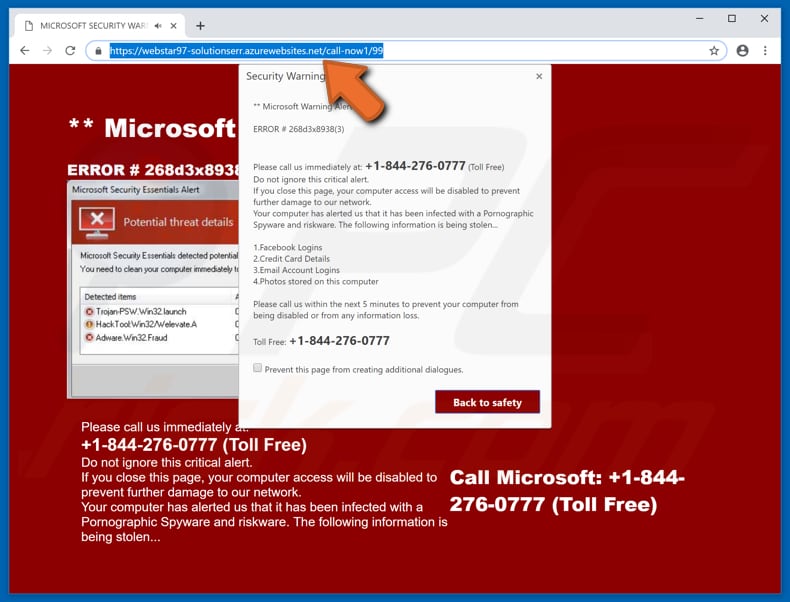
Généralement, les escroqueries au support technique sont promues à l'aide de divers sites Web douteux qui sont généralement ouverts par des applications installées potentiellement indésirables (PUA) ou par des publicités trompeuses cliquées. Cette arnaque est présentée comme un avertissement de sécurité de la part de Microsoft, mais cette société n'a rien à voir avec cela. Les arnaqueurs utilisent souvent des noms bien connus pour déguiser leurs pages d'arnaque en pages officielles et légitimes. L'une d'elles s'ouvre, elle affiche une fenêtre pop-up indiquant que l'erreur "ERROR # 268d3x8938(3)" s'est produite et encourageant les utilisateurs à contacter les fraudeurs via le numéro "+1-844-276-0777" dans les 5 minutes. Selon eux, ils aideront les utilisateurs à éviter que leurs ordinateurs ne soient désactivés et à éviter la perte de données. Les gens sont priés de ne pas ignorer cette erreur critique, l'ignorer (fermer ce site Web d'arnaque) pourrait entraîner la désactivation et l'endommagement de l'ordinateur. Cette fenêtre contextuelle indique également que des personnes ont infecté leur ordinateur avec un logiciel espion qui a été utilisé pour voler les détails de connexion de leur compte Facebook et de leur compte de courriel, les détails de leur carte de crédit et les photos qui ont été stockées sur un ordinateur. Nous vous recommandons fortement d'ignorer cette arnaque. Il est totalement sûr de le fermer (son site web). Cependant, si cela ne peut pas être fait de manière normale, nous vous recommandons de terminer le processus du navigateur ouvert en utilisant le Gestionnaire des tâches. La session de navigation fermée ne doit pas être restaurée, sa restauration entraînera l'ouverture de la même page d'arnaque.
Comme nous l'avons mentionné plus haut, il est très probable que cette arnaque ait été ouverte par des PUAs installés. Non seulement ces applications provoquent des redirections indésirables, mais elles servent aussi à leurs utilisateurs avec des publicités intrusives et sont souvent conçues pour recueillir diverses informations relatives aux habitudes de navigation de l'utilisateur. Les publicités affichées sont généralement diverses publicités pop-up, coupons, bannières, sondages et autres contenus non désirés. Si on clique dessus, ces annonces ouvrent habituellement divers sites Web non dignes de confiance ou exécutent des scripts conçus pour télécharger, installer d'autres applications non désirées. Certains PUA, lorsqu'ils sont installés, recueillent constamment les adresses IP, les géolocations, les requêtes de recherche, les URL des sites visités et d'autres données de ce type. Cependant, certains d'entre eux peuvent aussi être conçus pour enregistrer des détails personnels et sensibles. D'une façon ou d'une autre, leurs développeurs partagent les données recueillies avec d'autres parties, potentiellement des cybercriminels qui les utilisent à mauvais escient pour générer des revenus. Les applications de ce type doivent être supprimées/désinstallées immédiatement.
| Nom | Virus "Azurewebsites.net" |
| Type de Menace | Hameçonnage, escroquerie, ingénierie sociale, fraude |
| Demande Mensongère | Le faux message d'erreur indique que le système est infecté et que les justificatifs d'identité/photos du compte de l'utilisateur stockés dans l'ordinateur sont à risque. |
| Numéro de Téléphone du Support Arnaque | +1-844-276-0777 |
| Symptômes | Faux messages d'erreur, fausses alertes système, erreurs de pop-up, scan d'ordinateur canular. |
| Méthodes de Distribution | Des sites Web compromis, des publicités pop-up malhonnêtes en ligne, des applications potentiellement indésirables. |
| Dommages | Perte d'informations privées sensibles, perte monétaire, vol d'identité, infections possibles par des logiciels malveillants. |
| Suppression |
Pour éliminer d'éventuelles infections par des maliciels, analysez votre ordinateur avec un logiciel antivirus légitime. Nos chercheurs en sécurité recommandent d'utiliser Combo Cleaner. Téléchargez Combo CleanerUn scanner gratuit vérifie si votre ordinateur est infecté. Pour utiliser le produit complet, vous devez acheter une licence pour Combo Cleaner. 7 jours d’essai limité gratuit disponible. Combo Cleaner est détenu et exploité par RCS LT, la société mère de PCRisk. |
Cette escroquerie au support technique est très similaire à d'autres escroqueries de ce type, telles que "Error Code 09-986-6321", "Error XR01F5", "Windows Defender Alert (0x3e7)" et beaucoup plus. Généralement, les escrocs les utilisent dans le but d'amener les gens à payer pour leur support technique ou certains logiciels. Une fois contactés, ils essaient de faire croire aux gens qu'ils doivent résoudre les problèmes immédiatement, en utilisant leurs services ou produits. Aucune de ces arnaques ne devrait être digne de confiance. Les applications qui y conduisent ont aussi de nombreuses similitudes : la plupart d'entre elles sont présentées comme légitimes, mais une fois installées, elles ne causent que des problèmes. Généralement, elles sont conçues pour générer des revenus pour leurs développeurs en provoquant des redirections indésirables, en affichant des publicités intrusives et/ou en recueillant diverses données.
Comment les applications potentiellement indésirables se sont-elles installées sur mon ordinateur ?
La plupart des façons courantes de télécharger, installer de telles applications indésirables sont par le biais d'annonces intrusives ou quand elles sont regroupées dans d'autres logiciels. Le Bundling est une méthode de marketing trompeuse utilisée pour amener les gens à télécharger et installer des PUAs dans d'autres logiciels réguliers de manière furtive. Les PUAs sont généralement cachés dans les sections "Personnalisé", "Avancé" et autres sections similaires de la configuration du logiciel. En d'autres termes, les informations sur les applications regroupées dans des configurations ne sont pas divulguées correctement. En règle générale, les personnes qui sautent les étapes (ne cochez pas tous les paramètres) installent non seulement le logiciel souhaité, mais aussi les applications non désirées.
Comment éviter l'installation d'applications potentiellement indésirables ?
Évitez d'utiliser des installateurs et des téléchargeurs de logiciels tiers, des clients torrent, eMule et autres réseaux Peer-to-Peer ou sites Web non officiels pour télécharger des logiciels. Il est recommandé de n'utiliser que les pages officielles et les liens de téléchargement direct. Assurez-vous de vérifier tous les paramètres disponibles "Avancé", "Personnalisé" et autres paramètres similaires de toute configuration logicielle et de désélectionner les offres de téléchargement ou d'installation de programmes non désirés. Évitez également de cliquer sur des annonces intrusives. Une fois cliquées, elles redirigent souvent les utilisateurs vers divers sites Web non fiables et potentiellement malveillants tels que la pornographie, les jeux d'argent, les rencontres pour adultes, etc. Néanmoins, si ces publicités apparaissent ou si des redirections indésirables se produisent régulièrement de toute façon, vérifiez votre navigateur Web pour les extensions, add-ons ou plug-ins non désirés installés et supprimez-les. Désinstallez également les programmes indésirables installés sur un ordinateur. Si votre ordinateur est déjà infecté par des PUA, nous vous recommandons d'effectuer un scan avec Combo Cleaner Antivirus pour Windows pour les éliminer automatiquement.
Texte présenté dans la pop-up "azurewebsites[.]net" :
** Microsoft Warning Alert **
ERROR # 268d3x8938(3)
Please call us immediately at:
+1-844-276-0777 (Toll Free)
Do not ignore this critical alert.
If you close this page, your computer access will be disabled to prevent further damage to our network.
Your computer has alerted us that it has been infected with a Pornographic Spyware and riskware. The following information is being stolen...
Call Microsoft: +1-844-276-0777 (Toll Free)
Apparence de la pop-up "azurewebsites[.]net" (GIF) :
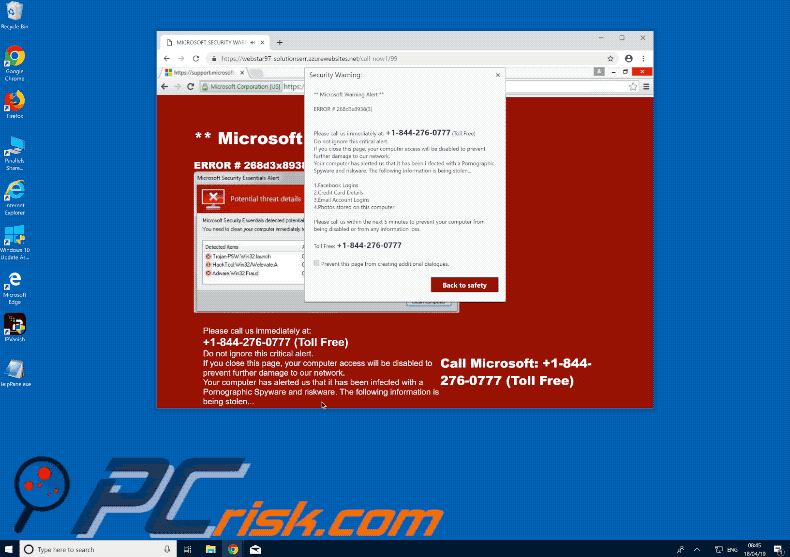
Suppression automatique et instantanée des maliciels :
La suppression manuelle des menaces peut être un processus long et compliqué qui nécessite des compétences informatiques avancées. Combo Cleaner est un outil professionnel de suppression automatique des maliciels qui est recommandé pour se débarrasser de ces derniers. Téléchargez-le en cliquant sur le bouton ci-dessous :
TÉLÉCHARGEZ Combo CleanerEn téléchargeant n'importe quel logiciel listé sur ce site web vous acceptez notre Politique de Confidentialité et nos Conditions d’Utilisation. Pour utiliser le produit complet, vous devez acheter une licence pour Combo Cleaner. 7 jours d’essai limité gratuit disponible. Combo Cleaner est détenu et exploité par RCS LT, la société mère de PCRisk.
Quick menu:
- Qu'est-ce que "azurewebsites[.]net" ?
- ETAPE 1. Désinstaller les applications trompeuses à l'aide du Panneau de configuration.
- ETAPE 2. Supprimer le logiciel publicitaire d'Internet Explorer.
- ETAPE 3. Supprimer les extensions malhonnêtes de Google Chrome.
- ETAPE 4. Supprimer les plug-ins potentiellement indésirables de Mozilla Firefox.
- ETAPE 5. Supprimer les extensions malhonnêtes de Safari.
- ETAPE 6. Supprimer les plug-ins malhonnêtes de Microsoft Edge.
Suppression des applications potentiellement non désirées :
Utilisateurs de Windows 10:

Cliquez droite dans le coin gauche en bas de l'écran, sélectionnez le Panneau de Configuration. Dans la fenêtre ouverte choisissez Désinstallez un Programme.
Utilisateurs de Windows 7:

Cliquez Démarrer ("Logo de Windows" dans le coin inférieur gauche de votre bureau), choisissez Panneau de configuration. Trouver Programmes et cliquez Désinstaller un programme.
Utilisateurs de macOS (OSX):

Cliquer Localisateur, dans la fenêtre ouverte sélectionner Applications. Glisser l’application du dossier Applications à la Corbeille (localisé sur votre Dock), ensuite cliquer droite sur l’cône de la Corbeille et sélectionner Vider la Corbeille.
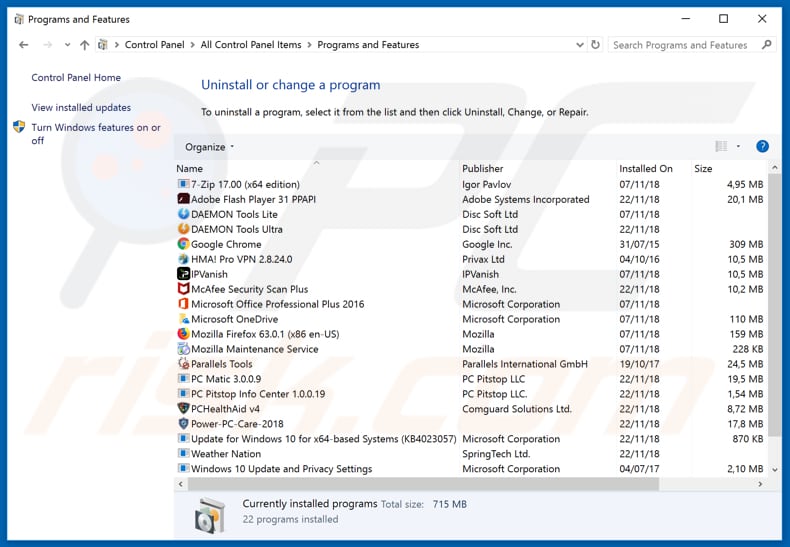
Dans la fenêtre de désinstallation des programmes, recherchez les applications suspectes ou récemment installées, sélectionnez ces entrées et cliquez sur "Désinstaller" ou "Supprimer".
Après avoir désinstallé le programme potentiellement indésirable, recherchez sur votre ordinateur tout composant indésirable ou toute infection par un logiciel malveillant. Pour analyser votre ordinateur, utilisez le logiciel de suppression des logiciels malveillants recommandé.
TÉLÉCHARGEZ le programme de suppression des infections malveillantes
Combo Cleaner vérifie si votre ordinateur est infecté. Pour utiliser le produit complet, vous devez acheter une licence pour Combo Cleaner. 7 jours d’essai limité gratuit disponible. Combo Cleaner est détenu et exploité par RCS LT, la société mère de PCRisk.
Supprimer les extensions malhonnêtes des navigateurs internet :
Vidéo montrant comment supprimer les extensions de navigateur potentiellement indésirables :
 Supprimer les extensions malicieuses d'Internet Explorer :
Supprimer les extensions malicieuses d'Internet Explorer :
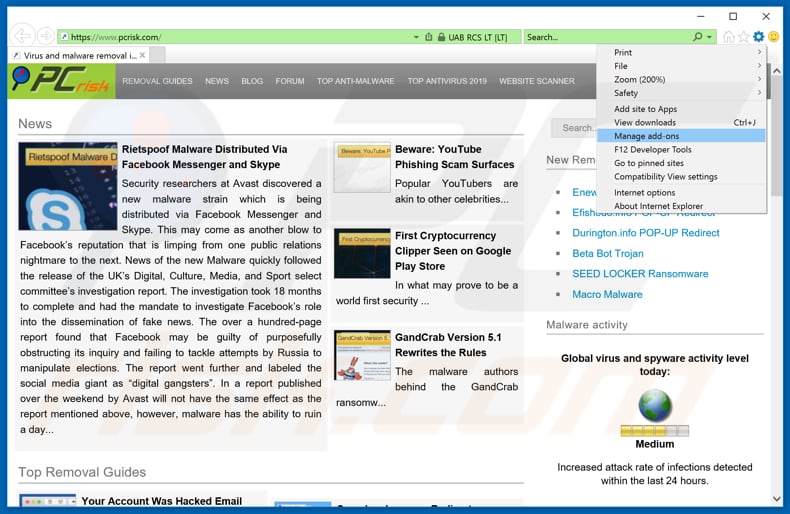
Cliquez sur le bouton "roue crantée" ![]() (en haut à droite d'Internet Explorer), sélectionnez "Gérer les extensions". Recherchez les extensions de navigateur suspectes récemment installées, sélectionnez ces entrées et cliquez sur "Supprimer".
(en haut à droite d'Internet Explorer), sélectionnez "Gérer les extensions". Recherchez les extensions de navigateur suspectes récemment installées, sélectionnez ces entrées et cliquez sur "Supprimer".
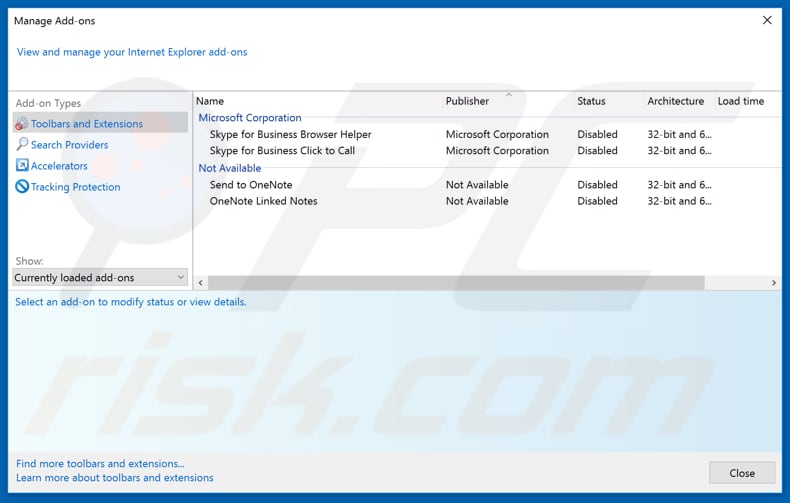
Méthode optionnelle:
Si vous continuez à avoir des problèmes avec la suppression des virus "azurewebsites.net", restaurer les paramètres d'Internet Explorer à défaut.
Utilisateurs de Windows XP: Cliquer Démarrer cliquer Exécuter, dans la fenêtre ouverte taper inetcpl.cpl. Dans la fenêtre ouverte cliquer sur l'onglet Avancé, ensuite cliquer Restaurer.

Utilisateurs de Windows Vista et Windows 7: Cliquer le logo de Windows, dans la boîte de recherche au démarrage taper inetcpl.cpl et clique entrée. Dans la fenêtre ouverte cliquer sur l'onglet Avancé, ensuite cliquer Restaurer.

Utilisateurs de Windows 8: Ouvrez Internet Explorer et cliquez l'icône roue. Sélectionnez Options Internet.

Dans la fenêtre ouverte, sélectionnez l'onglet Avancé.

Cliquez le bouton Restaurer.

Confirmez que vous souhaitez restaurer les paramètres d'Internet Explorer à défaut en cliquant sur le bouton Restaurer.

 Supprimer les extensions malicieuses de Google Chrome :
Supprimer les extensions malicieuses de Google Chrome :
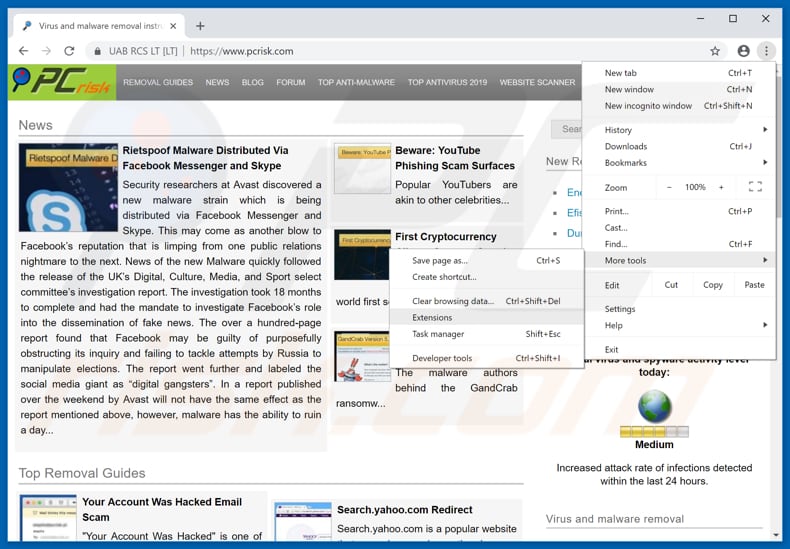
Cliquer sur le bouton menu de Chrome ![]() (en haut à droite de Google Chrome), sélectionnez "Autres outils" et cliquez sur "Extensions". Localisez tous les add-ons de navigateurs suspects récemment installés et supprimez-les.
(en haut à droite de Google Chrome), sélectionnez "Autres outils" et cliquez sur "Extensions". Localisez tous les add-ons de navigateurs suspects récemment installés et supprimez-les.
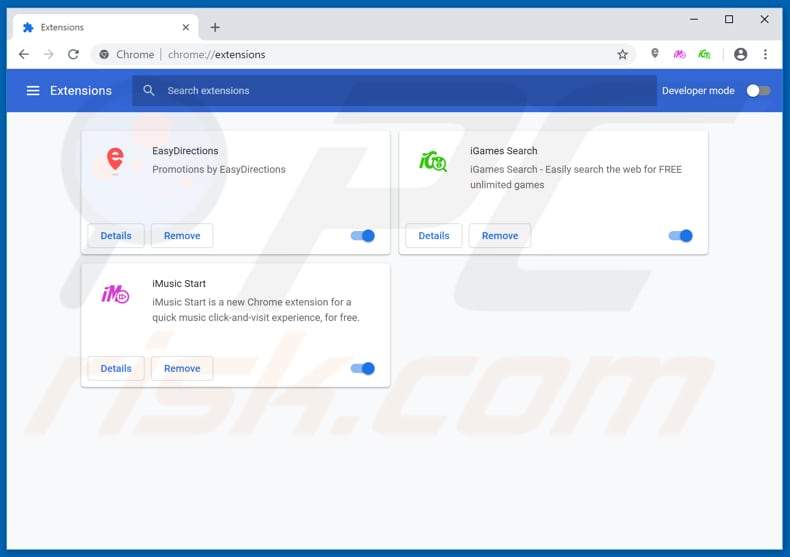
Méthode optionnelle :
Si vous continuez à avoir des problèmes avec le virus "azurewebsites.net", restaurez les paramètres de votre navigateur Google Chrome. Cliquer 'icône du menu Chromel ![]() (dans le coin supérieur droit de Google Chrome) et sélectionner Options. Faire défiler vers le bas de l'écran. Cliquer le lien Avancé… .
(dans le coin supérieur droit de Google Chrome) et sélectionner Options. Faire défiler vers le bas de l'écran. Cliquer le lien Avancé… .

Après avoir fait défiler vers le bas de l'écran, cliquer le bouton Restaurer (Restaurer les paramètres à défaut) .

Dans la fenêtre ouverte, confirmer que vous voulez restaurer les paramètres par défaut de Google Chrome e cliquant le bouton Restaurer.

 Supprimer les plugins malicieux de Mozilla Firefox :
Supprimer les plugins malicieux de Mozilla Firefox :
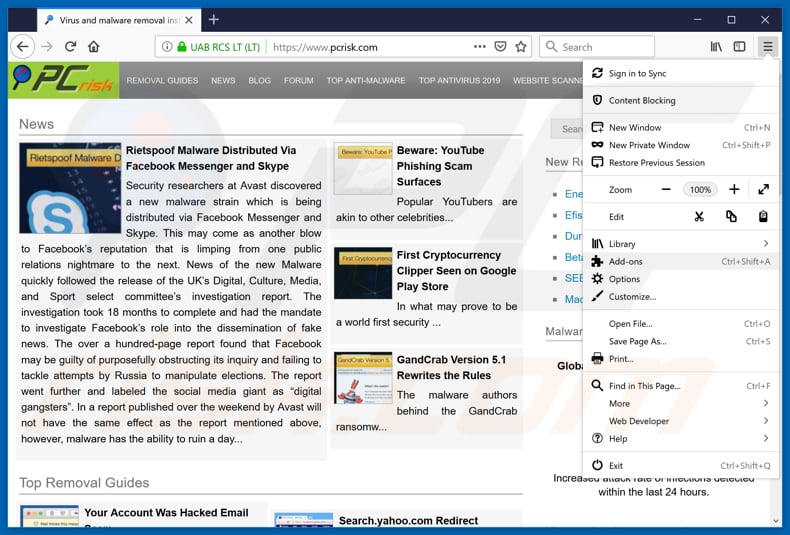
Cliquer sur le menu Firefox ![]() (en haut à droite de la fenêtre principale), sélectionnez "Add-ons". Cliquez sur "Extensions", dans la fenêtre qui s'ouvre, supprimez tous les plug-ins de navigateur suspects récemment installés.
(en haut à droite de la fenêtre principale), sélectionnez "Add-ons". Cliquez sur "Extensions", dans la fenêtre qui s'ouvre, supprimez tous les plug-ins de navigateur suspects récemment installés.
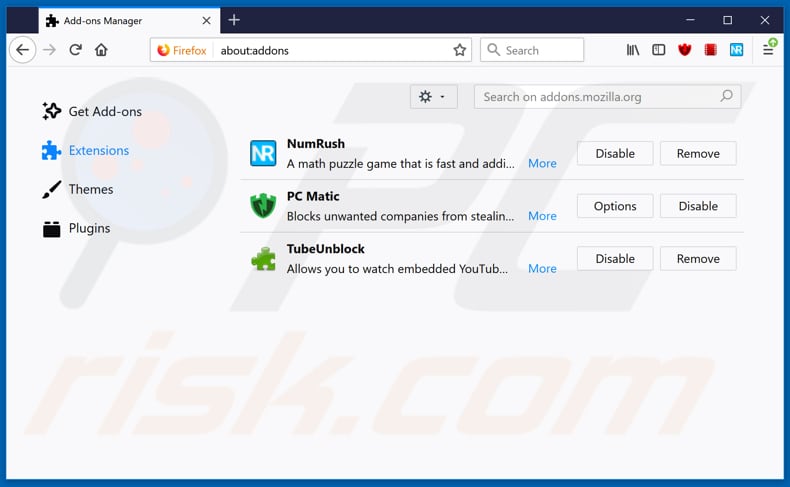
Méthode optionnelle:
Les utilisateurs d'ordinateur qui ont des problèmes avec la suppression des virus "azurewebsites.net" peuvent restaurer leurs paramètres de Mozilla Firefox.
Ouvrez Mozilla FireFox, dans le haut à gauche dans la fenêtre principale cliquer sur le menu Firefox, ![]() dans le menu ouvert cliquez sur l'icône Ouvrir le menu d'aide,
dans le menu ouvert cliquez sur l'icône Ouvrir le menu d'aide, ![]()
 Sélectionnez Information de Dépannage.
Sélectionnez Information de Dépannage.

Dans la fenêtre ouverte cliquez sur le bouton Restaurer Firefox.

Dans la fenêtre ouverte, confirmez que vous voulez restaurer les paramètres de Mozilla Firefox à défaut en cliquant sur le bouton Restaurer.

 Supprimer les extensions malicieuses de Safari:
Supprimer les extensions malicieuses de Safari:

Assurez-vous que votre navigateur Safari est actif, cliquer le menu Safari, et sélectionner Préférences....

Dans la fenêtre ouverte cliquer Extensions, trouver toutes les extensions suspicieuses récemment installées, sélectionner-les et cliquer Désinstaller.
Méthode optionnelle:
Assurez-vous que votre navigateur Safari est actif et cliquer sur le menu Safari. À partir du menu déroulant sélectionner Supprimer l’historique et les données des sites web...

Dans la fenêtre ouverte sélectionner tout l’historique et cliquer le bouton Supprimer l’historique.

 Supprimer les extensions malveillantes de Microsoft Edge :
Supprimer les extensions malveillantes de Microsoft Edge :

Cliquez sur l'icône du menu Edge ![]() (dans le coin supérieur droit de Microsoft Edge), sélectionnez "Extensions". Repérez tous les modules d'extension de navigateur suspects récemment installés et cliquez sur "Supprimer" sous leur nom.
(dans le coin supérieur droit de Microsoft Edge), sélectionnez "Extensions". Repérez tous les modules d'extension de navigateur suspects récemment installés et cliquez sur "Supprimer" sous leur nom.

Méthode optionnelle :
Si vous continuez à avoir des problèmes avec la suppression de virus "azurewebsites.net", réinitialisez les paramètres de votre navigateur Microsoft Edge. Cliquez sur l'icône du menu Edge ![]() (dans le coin supérieur droit de Microsoft Edge) et sélectionnez Paramètres.
(dans le coin supérieur droit de Microsoft Edge) et sélectionnez Paramètres.

Dans le menu ouvert des paramètres, sélectionnez Rétablir les paramètres.

Sélectionnez Rétablir la valeur par défaut de tous les paramètres. Dans la fenêtre ouverte, confirmez que vous souhaitez rétablir les paramètres par défaut de Microsoft Edge en cliquant sur le bouton Réinitialiser.

- Si cela ne vous a pas aidé, suivez ces instructions alternatives qui expliquent comment réinitialiser le navigateur Microsoft Edge.
Résumé:
 Habituellement les applications de type logiciel de publicité ou les applications potentiellement indésirables infiltrent les navigateurs Internet de l’utilisateur à travers des téléchargements de logiciels gratuits. Notez que la source la plus sécuritaire pour télécharger un logiciel gratuit est le site web du développeur. Pour éviter l’installation de logiciel de publicité soyez très attentifs quand vous téléchargez et installez un logiciel gratuit. Quand vous installez le programmes gratuit déjà téléchargé choisissez les options d’installation personnalisée ou avancée – cette étape révèlera toutes les applications potentiellement indésirables qui sont installés en combinaison avec votre programme gratuit choisi.
Habituellement les applications de type logiciel de publicité ou les applications potentiellement indésirables infiltrent les navigateurs Internet de l’utilisateur à travers des téléchargements de logiciels gratuits. Notez que la source la plus sécuritaire pour télécharger un logiciel gratuit est le site web du développeur. Pour éviter l’installation de logiciel de publicité soyez très attentifs quand vous téléchargez et installez un logiciel gratuit. Quand vous installez le programmes gratuit déjà téléchargé choisissez les options d’installation personnalisée ou avancée – cette étape révèlera toutes les applications potentiellement indésirables qui sont installés en combinaison avec votre programme gratuit choisi.
Aide pour la suppression:
Si vous éprouvez des problèmes tandis que vous essayez de supprimer virus "azurewebsites.net" de votre ordinateur, s'il vous plaît demander de l'aide dans notre forum de suppression de logiciel malveillant.
Publier un commentaire:
Si vous avez de l'information additionnelle sur virus "azurewebsites.net" ou sa suppression s'il vous plaît partagez vos connaissances dans la section commentaires ci-dessous.
Source: https://www.pcrisk.com/removal-guides/14884-azurewebsites-net-pop-up-scam
Partager:

Tomas Meskauskas
Chercheur expert en sécurité, analyste professionnel en logiciels malveillants
Je suis passionné par la sécurité informatique et la technologie. J'ai une expérience de plus de 10 ans dans diverses entreprises liées à la résolution de problèmes techniques informatiques et à la sécurité Internet. Je travaille comme auteur et éditeur pour PCrisk depuis 2010. Suivez-moi sur Twitter et LinkedIn pour rester informé des dernières menaces de sécurité en ligne.
Le portail de sécurité PCrisk est proposé par la société RCS LT.
Des chercheurs en sécurité ont uni leurs forces pour sensibiliser les utilisateurs d'ordinateurs aux dernières menaces en matière de sécurité en ligne. Plus d'informations sur la société RCS LT.
Nos guides de suppression des logiciels malveillants sont gratuits. Cependant, si vous souhaitez nous soutenir, vous pouvez nous envoyer un don.
Faire un donLe portail de sécurité PCrisk est proposé par la société RCS LT.
Des chercheurs en sécurité ont uni leurs forces pour sensibiliser les utilisateurs d'ordinateurs aux dernières menaces en matière de sécurité en ligne. Plus d'informations sur la société RCS LT.
Nos guides de suppression des logiciels malveillants sont gratuits. Cependant, si vous souhaitez nous soutenir, vous pouvez nous envoyer un don.
Faire un don
▼ Montrer la discussion